
Imaginez, lorsque vous ouvrez l'application appareil photo sur votre iPhone 13, prêt à capturer le moment parfait, peut-être que c'est votre remise de diplôme, le sourire de votre enfant ou une photo d'une fête amusante entre amis, tout à coup l'écran devient bleu. Quelle que soit la façon dont vous appuyez sur l'écran, votre iPhone 13 est toujours dans un état d'écran bleu et ne peut pas être utilisé.
Si vous basculez fréquemment entre WeChat, l'appareil photo ou d'autres applications, cela peut entraîner un multitâche inapproprié, ce qui peut entraîner des problèmes d'écran bleu sur l'iPhone.
2. Ou cela peut être dû à une erreur de code dans une application. Certains codes APP sont incompatibles avec votre processeur, provoquant la mort de l'écran bleu de l'iPhone.
Méthode 1 : Forcer le redémarrage
Dans ce cas, nous pouvons essayer d'utiliser la solution au problème la plus courante pour le redémarrage forcé de l'iPhone. Les étapes spécifiques sont les suivantes : appuyez d'abord sur le bouton d'augmentation du volume, puis appuyez sur le bouton de réduction du volume, et enfin appuyez et maintenez enfoncé le bouton d'alimentation jusqu'à ce que le logo Apple apparaisse à l'écran. Cela peut aider à résoudre certains problèmes courants.
Restaurer iTunes est une méthode couramment utilisée pour résoudre les problèmes sur les appareils iOS. Au cours de ce processus, nous pouvons restaurer les paramètres, les applications et les données de l'appareil vers la dernière sauvegarde disponible. Voici les étapes pour restaurer iTunes : 1. Tout d’abord, assurez-vous que la dernière version d’iTunes est installée sur votre ordinateur. Vous pouvez télécharger et installer la dernière version d'iTunes depuis le site officiel d'Apple. 2. Connectez votre appareil iOS à votre ordinateur à l'aide d'un câble USB et lancez iTunes. 3. Dans iTunes, vous verrez l'icône de l'appareil connecté. Cliquez sur l'icône pour ouvrir la page de présentation de l'appareil. 4. Dans la page de présentation, vous verrez un bouton "Restaurer". Cliquez sur le bouton et iTunes vous demandera de confirmer l'opération de restauration. 5. Après confirmation, iTunes commencera à restaurer votre appareil. Ce processus peut prendre un certain temps, en fonction de votre appareil et de la vitesse de votre connexion réseau. 6. Une fois la récupération terminée, votre appareil redémarrera et entrera dans l'assistant de configuration. Vous pouvez choisir de restaurer une sauvegarde de votre appareil ou de le configurer en tant que nouvel appareil. Veuillez noter que la restauration d'iTunes effacera toutes les données de votre appareil et le restaurera dans son état de sauvegarde. Par conséquent, assurez-vous de sauvegarder vos données importantes avant de procéder aux opérations de récupération.
Si le redémarrage forcé est inutile, nous ne pouvons utiliser iTunes que pour réparer en profondeur le téléphone, mais cela supprimera toutes les données du téléphone, ce qui entraînera la réinitialisation complète des données du téléphone (contacts, vidéos, images, etc.) . Voici comment procéder :
Que votre iPhone soit allumé ou éteint, vous pouvez le connecter à votre ordinateur.
Maintenir les boutons « Volume bas » et « Alimentation » pendant environ 5 secondes est une méthode de fonctionnement qui peut être utilisée pour redémarrer ou réinitialiser l'appareil. Cette méthode convient généralement à certaines situations particulières d'équipement électronique, par exemple lorsque l'équipement fonctionne mal, se bloque ou ne répond plus. En maintenant les deux boutons ensemble pendant environ 5 secondes, vous pouvez redémarrer votre appareil et résoudre certains problèmes courants. Cette méthode est simple et facile à mettre en œuvre et peut aider les utilisateurs à rétablir rapidement le fonctionnement normal de l'appareil. Cependant, lors de l'utilisation, vous devez faire attention à ne pas le maintenir enfoncé trop longtemps, afin de ne pas déclencher d'autres opérations ou causer des problèmes inutiles.
Lorsque vous souhaitez éteindre votre appareil, relâchez d'abord le bouton « Alimentation », puis continuez à maintenir le bouton « Volume bas » enfoncé pendant environ 10 secondes afin que l'appareil passe en mode DFU. En mode DFU, l'écran apparaîtra noir sans aucune information d'affichage.

4. Ensuite, iTunes affichera une fenêtre contextuelle indiquant "iTunes a détecté l'iPhone en mode de récupération", utilisez iTunes pour restaurer l'iPhone.
Troisième méthode : restaurer l'iPhone avec l'outil de réparation de téléphone Apple
Si vous devez réparer l'iPhone et enregistrer des données, nous pouvons utiliser l'outil de réparation de téléphone Apple pour le terminer. Cet outil peut facilement résoudre plus de 150 types de problèmes système d'appareils iOS, tels que la pomme blanche, l'écran bleu de la mort, le redémarrage non-stop, le blocage en mode de récupération, l'échec de la mise à jour, l'impossibilité de démarrer, etc. Pendant le processus de réparation, les données de votre téléphone seront conservées. À l'aide des outils de réparation de téléphones Apple, vous pouvez facilement réparer les problèmes du système iPhone.
Étape 1 : Tout d’abord, nous devons nous assurer que nous avons téléchargé et installé avec succès l’outil de réparation de téléphone Apple. Une fois l'installation terminée, connectez votre iPhone 13 à l'ordinateur, puis lancez l'outil de réparation de téléphone Apple.
Étape 2 : Cliquez sur le bouton « Démarrer » sur la page d'accueil et attendez que la détection de l'appareil soit terminée, puis sélectionnez l'option « Réparation standard ». Cette option est une méthode courante de réparation d'équipement, au cours de laquelle l'équipement sera entièrement inspecté et réparé. Après avoir sélectionné cette option, le système effectuera automatiquement les travaux de réparation correspondants pour garantir que l'appareil revienne à un fonctionnement normal.
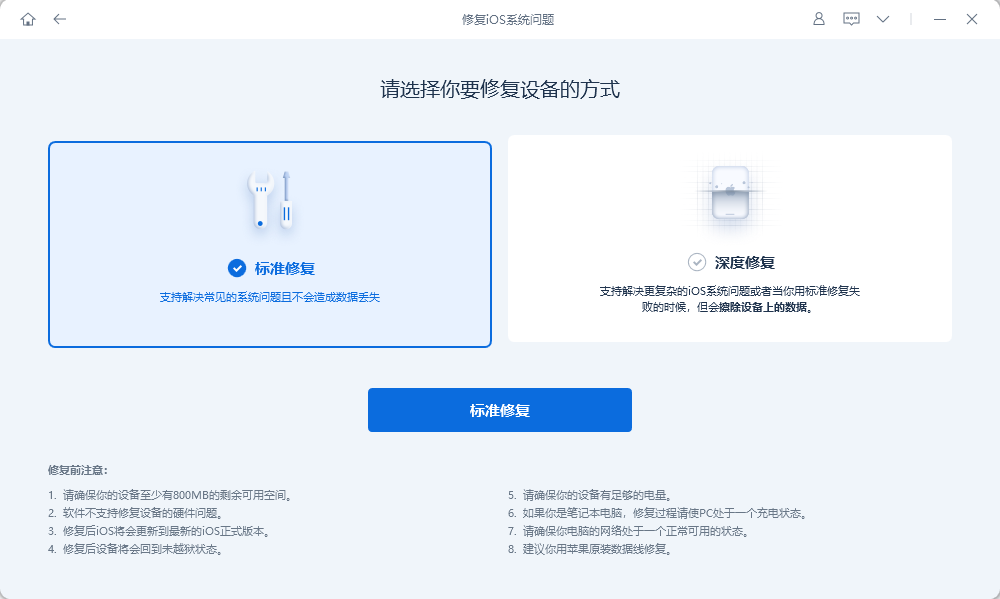
Étape 3 : L'outil pour commencer à réparer votre téléphone Apple téléchargera le dernier firmware iOS. Cliquez simplement sur le bouton "Télécharger" et attendez que le fichier soit téléchargé.
Pour effectuer un téléchargement manuel, vous pouvez suivre ces étapes : Tout d'abord, cliquez sur le bouton Sélectionner, puis importez le package de firmware correspondant à votre appareil iOS.
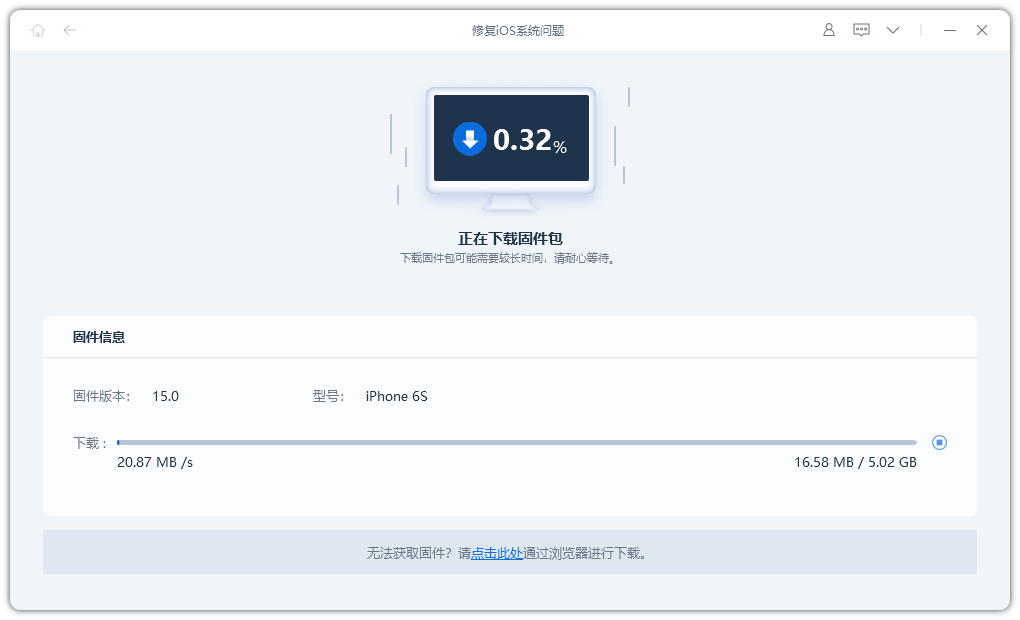
Étape 4 : Le téléchargement du firmware est terminé, puis cliquez sur le bouton « Réparer » pour démarrer le processus de récupération final. Dans les dix prochaines minutes, votre appareil sera réparé avec succès.
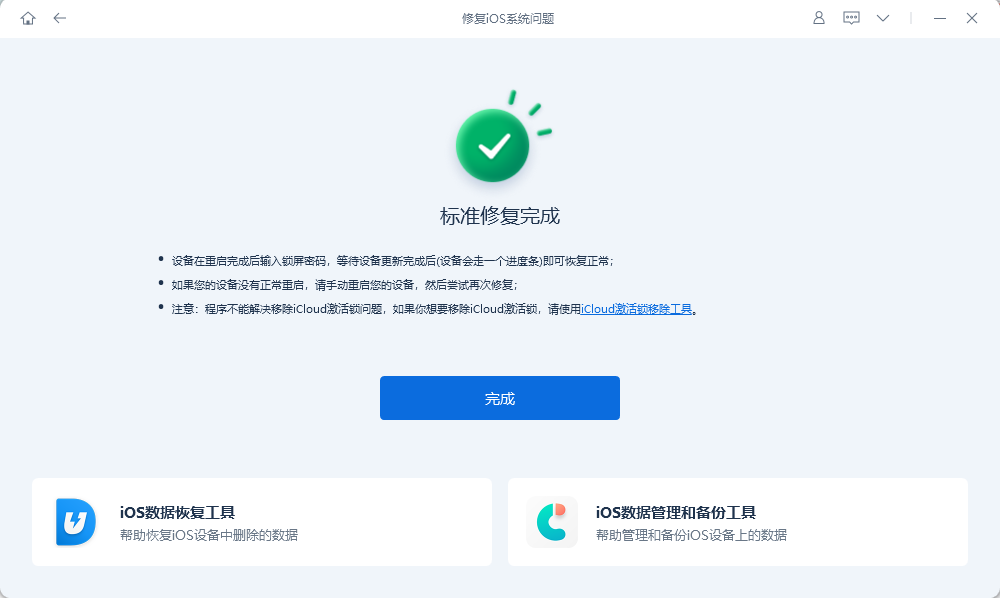
Ce qui précède est le contenu détaillé de. pour plus d'informations, suivez d'autres articles connexes sur le site Web de PHP en chinois!
 Recommandation de classement des logiciels de détection de matériel informatique
Recommandation de classement des logiciels de détection de matériel informatique
 Méthode de saisie des symboles dérivés
Méthode de saisie des symboles dérivés
 Nom de domaine de site Web gratuit
Nom de domaine de site Web gratuit
 Classement des dix principales plateformes de trading formelles
Classement des dix principales plateformes de trading formelles
 Suffixe du nom du fichier de modification par lots Linux
Suffixe du nom du fichier de modification par lots Linux
 méthode d'ouverture du fichier cdr
méthode d'ouverture du fichier cdr
 Introduction au contenu principal du travail du backend
Introduction au contenu principal du travail du backend
 introduction à la commande route add
introduction à la commande route add